皆さんはツイキャスでコメントを見ていますか?
最近では不快なコメントが多くなってきており、ツイキャスでコメントを非表示にしたい方も多いと思います。
そこで今回はツイキャスでコメントを非表示にする方法や削除する方法をご紹介します。
目次
【ツイキャス】コメントを非表示にする方法〜視聴者〜
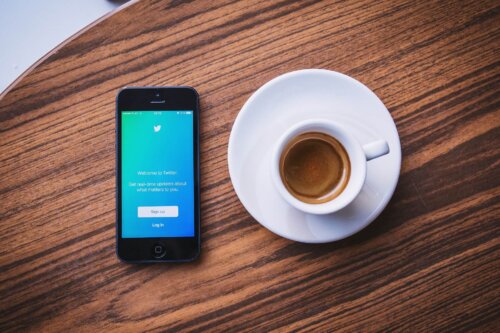
では視聴者がツイキャスのコメントを非表示にする方法をご紹介します。
非表示手順は
- ツイキャスを開く
- 上部の配信画面を全画面表示に切り替える
でOK。
これでツイキャスでコメントが非表示になり、Live配信画面だけを集中してみることが可能です。
【ツイキャス】コメント履歴を非表示ではなく削除する方法〜視聴者〜

ツイキャスで視聴者がコメントの履歴を非表示にするのではなく、削除する方法を紹介します。
コメントの削除方法は、ツイキャスを利用しているデバイスによっても異なります。
- スマホ
- PC
2つに分けて順番に紹介します。
スマホアプリでの手順

まずはスマホアプリでの非表示手順です。
スマホアプリでの非表示手順は
- ツイキャスを開く
- メニューアイコンをタップ
- 「マイページ」→「アカウントメニュー」→「コメント履歴」をタップ
- 削除したいコメントの右にある削除アイコンをタップ
でOK。
しかし、スマホアプリ版ツイキャスでは一括でコメントを削除する機能がありません。
そのため1つ1つコメントを削除していく必要があります。
ただ、コメント数が多すぎて1つ1つ削除していくのが厳しい場合はアカウントを削除してしまう方法も視野に入れておきましょう。
PCでの手順

次はPCでの非表示手順です。
PCでの非表示手順は
- ツイキャスを開く
- 画面右上のプロフィールアイコンをクリック
- 「アカウントメニュー」→「コメント履歴」をクリック
- コメント投稿日時の削除アイコンをクリック
でOK。
これもスマホアプリ版ツイキャス同様、PC版でも一括削除させることはできません。
そのため1つ1つコメントを削除していく必要があります。
ただ、コメント数が多すぎて1つ1つ削除していくのが厳しい場合はアカウントを削除してしまう方法も視野に入れておきましょう。
【ツイキャス】自分の配信にされたコメントを削除する方法〜配信者〜
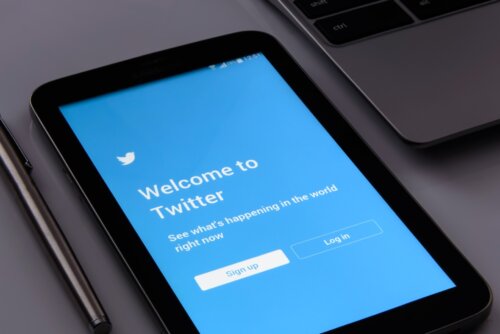
では配信者側のツイキャスで自分の配信にされたコメントを削除する方法をご紹介します。
しかしこの方法はツイキャスを利用しているデバイスによって異なりますので、
- スマホ
- PC
の2つに分けてご紹介していきます。
スマホアプリでの手順
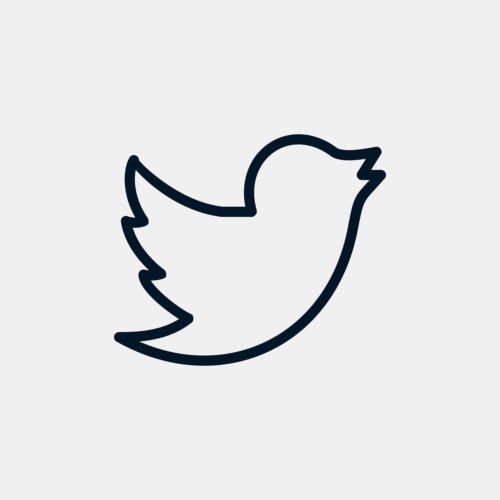
まずはスマホアプリでの非表示手順です。
スマホアプリでの非表示手順は
- Liveアプリを開く
- コメントをしたユーザーのプロフィールをタップ
- 「削除」をタップ
でOK。
またこれだけではなく、「NGユーザーに追加」を選択することでそのユーザーはコメントすらできなくなります。
さらに、「報告」からスパムの報告を行うことで相手のアカウントをロックさせることもできるようになります。
ただこれは運営陣の判断でアカウントにロックをかけるのかどうかが決まります。
そのため、あまりにも悪質なユーザーがコメントをしてきている場合はスパム報告をするようにしましょう。
PCでの手順





